WMVはWindowsで非常に人気のあるフォーマットですが、QuickTime Playerでは再生時に問題が発生します。このフォーマットをシームレスに再生するためには、Macユーザーはサードパーティ製のアプリを探す必要があります。この記事では、最も人気のあるWMVプレイヤーMacアプリのリストをまとめており、ご自身に最適なものを選ぶお手伝いをします。
Mac用の最高のWMVプレーヤー - Elmedia Player
MacでWMVを再生する必要がある場合、Elmedia Playerが明らかに最適なソリューションです。Macが標準でサポートしているファイルだけでなく、AVI、FLV、SWF、MP3、DAT、FLAC、M4V、DivX、MKVなども開くことができます。機能には、タイムライン上でのプレビュサムネイルやブックマーク編集が含まれています。字幕の検索と別ファイルとしての保存、ビデオとオーディオの同期、外部オーディオトラックの追加オプションもあります。
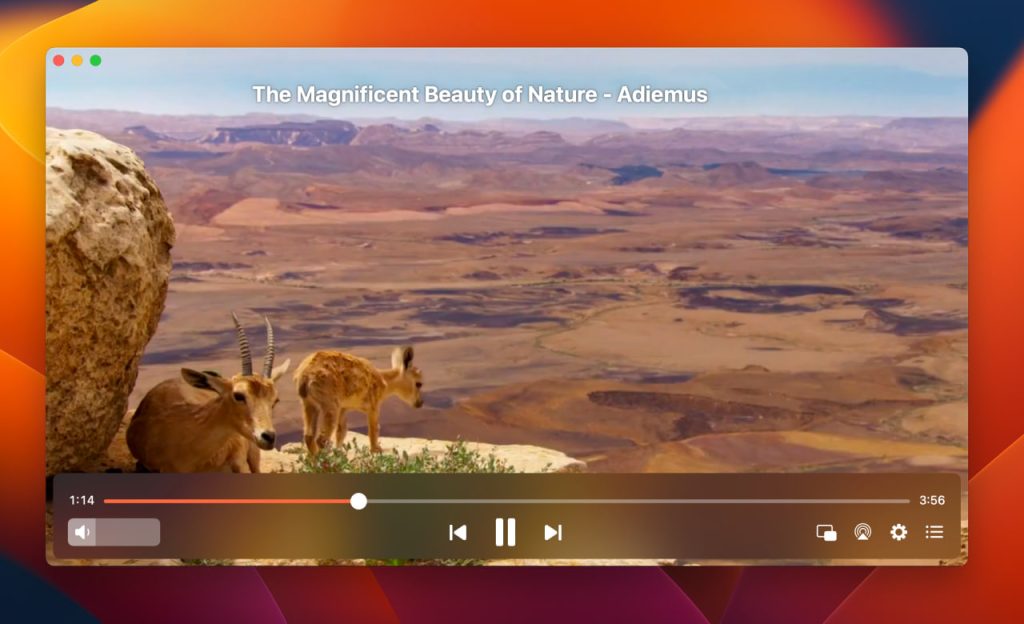
MacでWMVを再生するには、Elmedia Player PROでさらに多くの機能を利用しましょう
たった$19.99で、Elmedia Player PROはさらに多くの機能を提供します。AirPlay 2、DLNA、Chromecast、またはChromecast Ultraを介して、Macからスマートテレビなどの大画面へ無制限にビデオ、オーディオ、写真をストリーミングでき、ピクチャ・イン・ピクチャモードにも対応しています。Elmedia Player PROは、ビデオ再生のカスタム調整、スクリーンショットの撮影、字幕の色やフォントの変更も可能です。
長所
- さまざまな種類の動画、画像、音声ファイルを再生します
- 無制限のストリーミングサポート
- 無制限のスクリーンショット機能
- 自分のプレイリストを作成・編集できます。
短所
- 古いMacオペレーティングシステムで発生する可能性のある問題
- WindowsおよびAndroidバージョンは利用できません。
対応OS: macOS
価格: 無料で利用可能、PROアップグレードは$19.99
App Store評価: 5点中4.5
最新の更新: 2025年9月22日
このアプリのおかげで、特にMacで多言語映画を扱う際の多くの問題が解決しました。Mac純正のアプリではこれが正しくできません。Elmedia Player Pro、ありがとう。— Alloweb、uptodown
ElmediaでMacでWMVを再生する方法
1. Elmedia Playerをダウンロード、インストール、および起動します。App Storeのページまたは.dmgファイルを使用してください。

2. 次のいずれかの方法をお試しください:
- ファイルをクリックしてドラッグし、プレイヤーウィンドウにドロップします。
- Elmedia Playerを使用中に、ファイル > 開く」を選択します。ファイルを検索してください。
- または、ファイルを右クリックし、コンテキストメニューで「このアプリケーションで開く > その他」を選択して、Elmedia Playerで起動します。
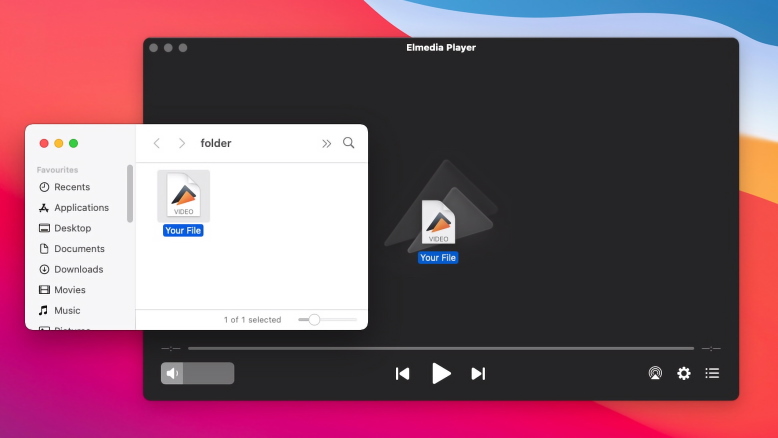
3. WMVが再生され、プレイリストにさらに追加することができます。WMVをデフォルトでElmediaで使用したい場合は、3つ目の方法を使用する際に「常にこれで開く」にチェックを入れてください!
MacでWMVを視聴するための他の代替アプリ
ElmediaはMac用の唯一のWMVプレーヤーではありませんが、最良の選択肢です。私たちは他にも注目したいアプリをいくつかご紹介します。これらには、さまざまな機能を持つ無料および商用のソリューションが含まれます。このリストにあるすべてのメディアプレーヤーに共通しているのは、WMVビデオファイル形式への対応です。
VLCメディアプレーヤー
VLCメディアプレーヤーは、WMVファイルを再生するための実績ある方法です。このオープンソースで無料のMac用WMVプレーヤーは、圧縮ビデオだけでなく、8Kまでの解像度で幅広いメディアファイルを再生する能力を備えています。
macOS用VLCには、幅広い機能セットが搭載されています。再生速度や音質を変更したり、ビデオエフェクトを追加することも可能です。このアプリは、カラー字幕、追加の字幕や音声トラックにも完全対応しています。しかし、VLCの問題点の一つは、直感的とは言いがたいメニューで多くの機能を見つけるのが難しく、使いづらさを感じることがある点です。
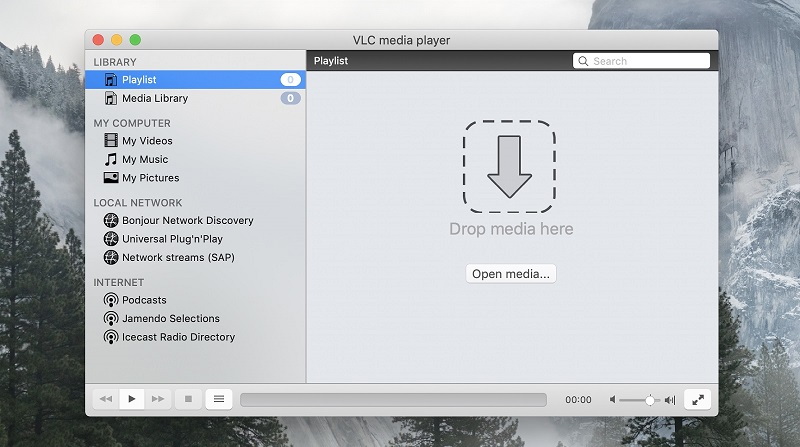
長所
- ほとんどすべての動画ファイルを再生します
- 再生設定を構成できます
- 完全なプレイリスト機能。
短所
- 時代遅れのインターフェース
- 4Kでのパフォーマンスはあまり良くありません。
対応OS:macOS、Windows、Linux、iOS、Android
価格:無料、寄付ベースのサービス
Trustpilot評価:5点中2.2
最新の更新:2024年6月10日
VLCを使ってMacでWMVファイルを開く
1. VLCを開きます。
2. プレイリストエリアには「ここにメディアをドラッグ」と表示されています。指示通りに.wmvを読み込んでください。
3. 追加された後は、左下のアイコンをクリックしてプレイリストを再度開いて管理できます。
5KPlayer
Mac用のWMVプレーヤーで、あなたのビデオコレクションを無料で管理したい場合、5KPlayerはその方法のひとつです。メディアライブラリ機能があり、動画を簡単に整理したり見つけたりできます。さらに、このビデオプレーヤーはYouTubeからの動画のストリーミングや、Apple AirPlayを使って複数のデバイスで動画を表示することも可能です。ほとんどすべてのファイル形式を開いて、柔軟なオーディオおよびビデオ再生管理オプションで簡単にカスタマイズできます。
ただし、注意すべき点として、5KPlayerの無料バージョンは広告によってサポートされているため、プレーヤーのメニューを操作しているときに広告が表示されて煩わしく感じるかもしれません。幸いにも、ビデオを再生している間には広告は表示されません。
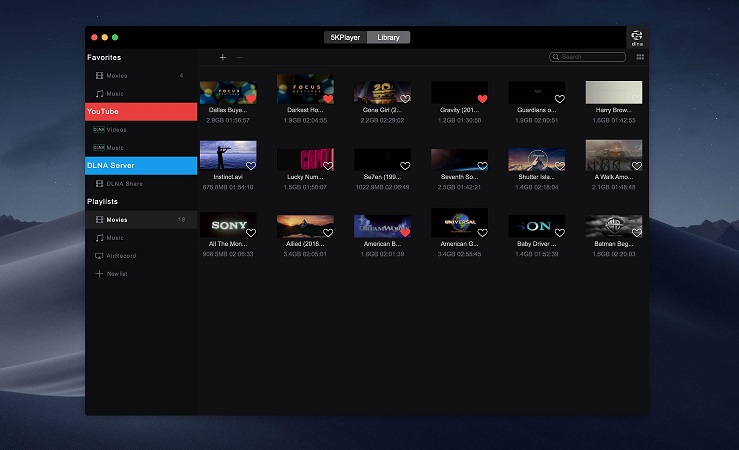
長所
- YouTubeからのストリーム
- 360度ビデオをサポート
- 8Kまでの解像度で再生可能。
短所
- リソース集約型
- 新規ユーザーにとって衝撃的なユーザーインターフェース
- 広告付きの無料バージョン。
対応OS: macOS、Windows
価格: フリーウェア
Trustpilot評価: 5点中2.9
最新の更新日: 2024年11月22日
5KPlayerでMacでWMVファイルを再生
1. プレイヤーウィンドウを右クリックし、メニューから「ファイルを開く…」を選択します。
2. WMVファイルを参照して選択します。
3. お楽しみください。
IINAプレーヤー
IINAは、MacでWMVを開くのに役立つmacOS用の動画プレーヤーです。このスマートに開発されたアプリは、直感的なメニューを提供し、さらにジェスチャーコントロールもサポートしているため、動画再生がより簡単になります。これらの機能によりRetinaディスプレイにも最適であり、シンプルな動画プレーヤーを求めるユーザーにも、再生プロセスのあらゆる部分を処理できる高品質なプロフェッショナルアプリケーションを必要とするユーザーにも完璧にフィットします。IINAは、あなたが求めるあらゆることに対応できます。
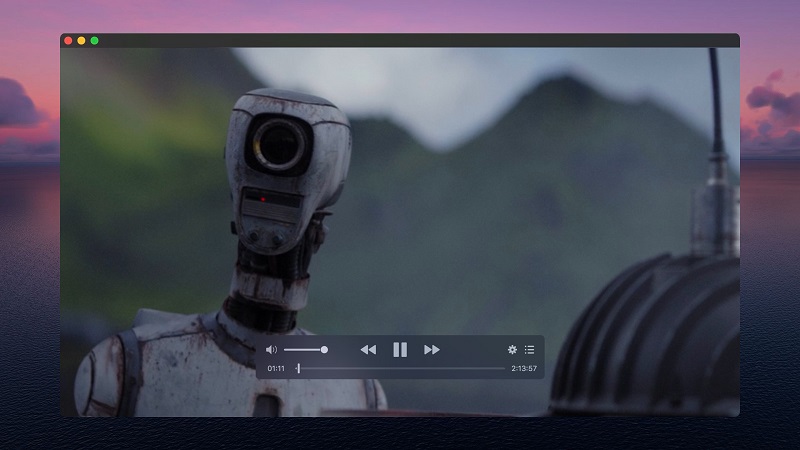
長所
- 優れたユーザーインターフェースと豊富なカスタマイズオプション
- フルスクリーンモードではディスプレイが黒くなりません。
短所
- .aviビデオを読み込む際のクラッシュ問題があります。
対応OS: macOS
価格: 完全無料
MacUpdate評価: 5点中4.4
最新の更新: 2025年9月25日
IINAでMacでWMVファイルを再生する
1. IINAを入手して起動します。App Storeでは見つからず、ウェブサイトでのみ入手可能です。
2. .wmaの上にマウスを置き、IINAにドラッグします。上でリリースしてください。
3. ファイルの再生が始まります。これで完了です!
Switch Player
Switch Playerは、さまざまなプロフェッショナルなタスクに対応できます。メディア編集者向けに設計されており、動画を再生するだけでなく、動画ファイルの検査や調整も可能です。このアプリでは、単一ファイルのトランスコーディングやファイル変換ができ、どんなデバイスでも再生できるようにします。Windows MediaコンテンツをMP4ファイルに変換して、どのデバイスでも互換性を持たせることができます。
これは、ほぼ最高のMac用WMVプレーヤーと言えるでしょう。このソリューションは、Flip4Macの開発元であるTelestreamによって開発されました。Flip4Macは、長い間QuickTimeでWMVサポートを有効にし、この形式をMacで再生する唯一の方法でした。Switchは、あなたのニーズに合わせて利用できるいくつかの異なるプランが用意されており、価格は$19.95から始まります。
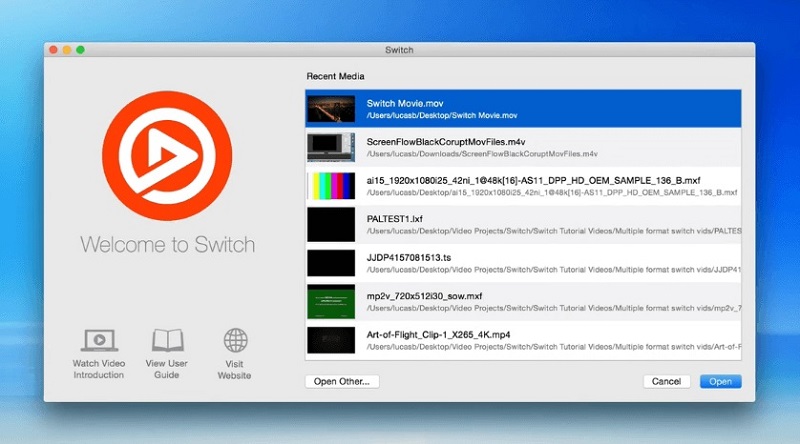
長所
- ビデオファイルを確認して比較
- プロフェッショナル品質
- マルチフォーマット再生。
短所
- 非常に高価なPROライセンス
- 有料版のみご利用いただけます
- 複雑なユーザーインターフェースは新しいユーザーには難しいかもしれません。
対応OS: macOS、Windows
価格: 無料トライアルあり、3つのプランは$19.95から
MacUpdate 評価: 1.6 / 5
最新のアップデート: 2025年10月1日
Switch PlayerでMacでWMVを再生
1. Switch Playerを開きます。
2. 「ファイル > ファイルを開く」を使用してビデオを見つけます。
3. すぐに視聴を開始できます。
OmniPlayer
手頃な価格でMac用のWMVプレーヤーをお探しの場合は、OmniPlayerをぜひご覧ください。このアプリは多くのファイル形式に対応しており、AirPlayやDLNAでのストリーミングもサポートしています。さらに素晴らしい利点は、プレイリストの再生および作成ができることです。そのほかにも、OmniPlayerはYouTubeやVimeoなどのオンラインストリーミングプラットフォームからのビデオ再生も提供しています。
このメディアプレーヤーは多くの設定オプションを備えています。オーディオやビデオの再生設定を簡単に調整でき、字幕(色やフォント)の調整、ビデオの色補正なども行えます。ただし、これらすべての機能を利用するには、アプリのPROバージョンにアップグレードする必要があります。
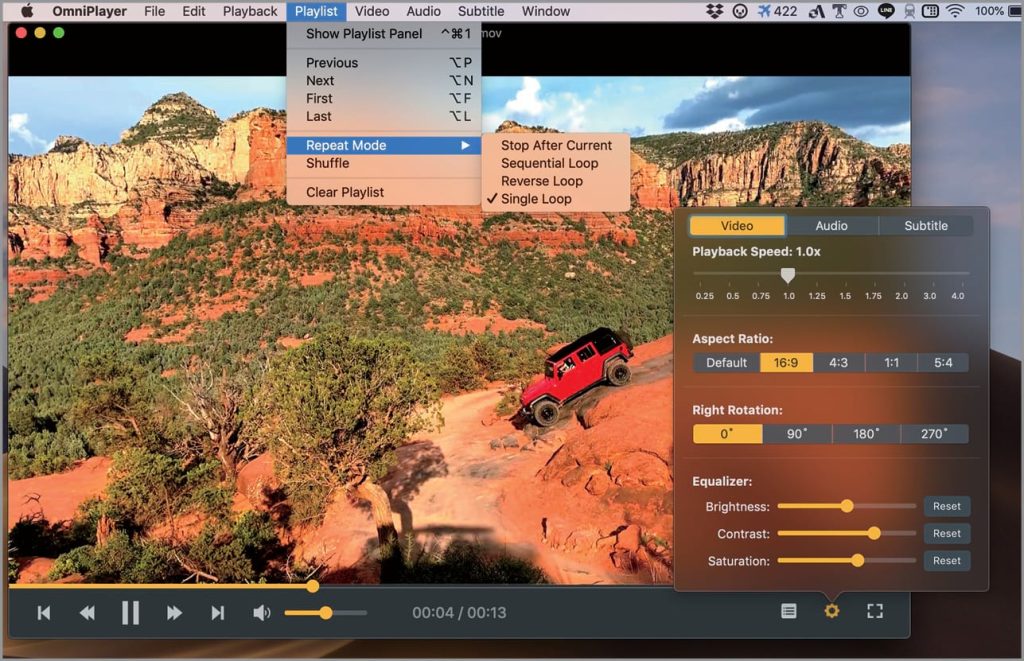
長所
- わかりやすいインターフェース
- ピクチャー・イン・ピクチャーモードのサポート
- Roku、Chromecast、またはDLNAデバイスにストリームする
- スクリーンショット機能のサポート。
短所
- 迷惑な広告の存在
- すべての機能を利用するにはPROアップグレードが必要です。
対応OS: macOS
価格: 無料で使用可能、PROアップグレードは$8.99
App Store評価: 5点中4.5
最新のアップデート: 2023年10月24日
OmniPlayerでWMVファイルを再生
1. OmniPlayerを起動し、メインウィンドウを表示します。
2. プレイヤーエリアにファイルをドラッグ&ドロップしてください。WMVファイルも含まれます。
3. そこから、再生コントロールを使用できます。
Cisdem Video Player
Cisdem Video PlayerはMacでWMVを再生できます。他にはあまり機能がありません—イコライザーやホットキーのカスタマイズなどの高度なUI要素はありません。しかし、安定していて、ほとんどのビデオファイルに対応しており、基本バージョンは無料で広告もありません。唯一の特別な機能はコンバーターコンポーネントです。ただし、それほど詳細ではないため、他の変換ソフトウェアを使用した方が良いでしょう。
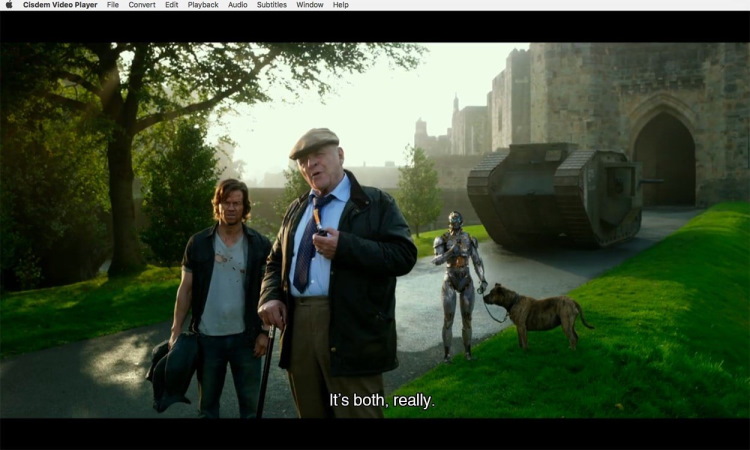
長所
- 無料トライアル
- メディアファイル変換機能
- さまざまなファイル形式に対応可能
- 最大5K解像度までサポート
短所
- 他のプレイヤーと比べて、機能のセットはそれほど多くありません
- プラグインのサポートなし
- 外部デバイスへのキャストオプションがありません。
対応OS: macOS、Windows
価格: 試用無料;永久ライセンス: $19.99/1台のMac, $27.99/2台のMac, $49.99/5台のMac
MacUpdate評価: 5点満点中3点
最新の更新: 2025年7月15日
CisdemでMacでWMVファイルを再生
1. Cisdem Player を開きます。
2. 左上の「ファイル」をクリックし、開いたメニューから「開く」を選択します。
3. ハードドライブをナビゲートしてファイルを見つけ、ダブルクリックします。
MacでWMVを変換
どうしてもWMVをQuickTimeで再生したい場合や、サードパーティ製のプレーヤーを信用できない場合は、Handbrakeのようなツールを使うしかありません。変換には時間がかかり、低解像度でもかなり遅く、大きな動画の場合はエンコードに非常に時間がかかるので、その点を考慮してください!
- Handbrakeをインストールしたら、ソース(WMVファイル)を選択します。
- 「概要」タブで、フォーマット」ドロップダウンメニューから希望する出力タイプを選択します。
- 右下の「参照」を使って保存先を指定します。
- 「エンコード開始」をクリックして待ちます。
WMVプレーヤーを選ぶためのヒント
有能なMacintosh用WMVプレーヤーのソリューションがたくさんあることは明らかですが、ここでは特徴の簡単なリストでさらに絞り込みたいと思います。Macで最高のWMVプレーヤーを探す際には、これらの点に注目してください。
優れたWMVプレーヤーは以下の条件を満たすべきです:
- 4Kや8Kなど高画質ビデオに対応している。
- macOSと互換性がある。
- 広告が表示されない。
- 直感的に使える。
- システムリソースを多く消費しない。
- 動画の再生に遅延やクラッシュがない。
Mac用WMVプレーヤーソフトの比較表
最高のMac用WMVプレーヤーを、覚えやすい一覧にまとめました。あなたにぴったりのプレーヤーを見つけてください!
| 主な特徴 | Elmedia Player | VLC | 5KPlayer | IINA Player | Switch Player |
| 複数のビデオフォーマット完全対応 | (AVI, FLV, SWF, MP4, WMV, MOV, DAT, M4V, MPG, DivX, MKV, など) | (MKV, MP4, VOB, WMV, MPG, AVI, など) | (MKV, M2TS, MP4, AVI, WMV, FLV, など) | (AVI, MP4, FLV, SWF, WMV, MKV, M4V, など) | (MKV, AVI, FLV, AVCHD, WMV, など) |
| 複数の人気オーディオフォーマット対応 | (MP3, WMA, AC2, MKA, OGG, FLAC, AAC, など) | (AAC, AC-3, FLAC, MP3, ALAC, など) | (MP3, AAC, AC3, WMA, FLAC, ALAC, など) | (AAC, FLAC, MP3, WAV, WMA, など) | (MP3, OGG, ACC, WMA, AIFF, など) |
| ローカルWMVをTVにストリーミング | (PRO) | ||||
| 統合ビデオチューナー | (PRO) | ||||
| ビデオフォーマット変換対応 | (PRO) | ||||
| 簡単なビデオ補正機能:回転・ミラー・左右反転など | |||||
| 内蔵オーディオイコライザー | |||||
| 字幕統合サポート | (PRO) | ||||
| 字幕の再生速度調整(字幕同期) | (PRO) | ||||
| オンライン字幕の検索対応 | add-on | ||||
| ハードウェアアクセラレーション対応 | |||||
| 画面録画可能 | |||||
| ウェブサイトから直接メディア再生できる拡張機能内蔵 | |||||
| 無料バージョン有り |
WMV Macフォーマットとは何ですか?
WMV、またはWindows Media Videoは、圧縮されたビデオファイル形式です。これはMicrosoftによって開発され、さまざまなサードパーティアプリで使用されているほか、インターネットや電子メールでの簡単な共有を可能にします。大型のビデオファイルを圧縮しつつ高品質な再生を実現できるため、継続的なデータフローを提供するオンラインラジオ局での利用に非常に人気があります。ASFとの類似性により、そのファイルやAVIと一緒にパッケージ化できるため、ストリーミングに最適です。

よくある質問
ここには実際の正解や不正解はありません。どのフォーマットが最適かは、主に使用するアプリによって決まります。MP4は、その驚くべき互換性と多用途性から、より広く好まれています。特にポータブルデバイスではMP4が最適です。Mac、Linux、UNIXのようなOSを使用する場合は、MP4が最良の選択肢です。しかし、Windows、Lumia、またはWindowsタブレットのようなマイクロソフト製デバイスを使う場合は、WMVの方が適しています。
残念ながら、できません。QuickTime PlayerはWMVファイル形式をサポートしていません。そのため、MacでWMVファイルを開くには、Elmedia Player、VLC Player、5KPlayerなどのMac用WMVプレーヤーをダウンロードするか、ビデオコンバーターソフトやオンラインコンバーターを使って、WMVファイルをQuickTime Playerで互換性のある形式(MOVまたはMP4)に変換する必要があります。

